Giải pháp 7: Làm mới thiết bị cảm ứng chính xác Intel®
Mô-đun chịu trách nhiệm quản lý đầu vào cảm ứng của bạn là Thiết bị cảm ứng chính xác Intel®. Nó có thể được tìm thấy trong trình quản lý thiết bị của máy tính của bạn. Chúng tôi sẽ thử tắt nó và sau một thời gian, sẽ bật lại. Điều này sẽ làm mới thiết bị và hy vọng, vấn đề của chúng tôi sẽ được giải quyết.
- nhấn Windows + R để khởi chạy ứng dụng Run. Kiểu ' devmgmt. msc ”Trong hộp thoại và nhấn Enter
- Khi ở trong trình quản lý thiết bị và mở rộng danh mục “ Thiết bị giao diện con người ”. Điều hướng đến tất cả các thiết bị cho đến khi bạn tìm thấy thiết bị mà chúng tôi đang tìm kiếm.
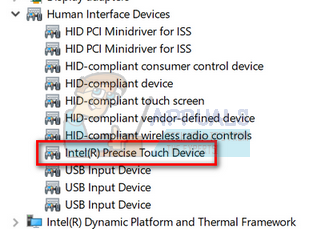
- Nhấp chuột phải vào thiết bị và chọn “ Tắt thiết bị ”.
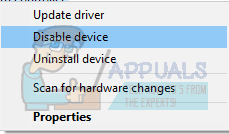
- Bây giờ, hãy đợi một vài phút. Bấm vào ' Bật thiết bị ”Để kích hoạt nó một lần nữa. Bây giờ hãy kiểm tra xem sự cố đã được giải quyết chưa.
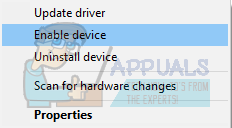
Giải pháp 8: Tắt Tiết kiệm năng lượng cho Thiết bị Cảm ứng Chính xác Intel®
Một vấn đề khác dường như tồn tại là khả năng tiết kiệm năng lượng của thiết bị bởi hệ điều hành. Có vẻ như windows tự động tắt thiết bị để lưu. Tuy nhiên, khi bạn cố gắng sử dụng lại, nó không hoạt động. Chúng tôi có thể thử tắt tùy chọn này và kiểm tra xem sự cố có được giải quyết hay không.
- Điều hướng đến thiết bị (Thiết bị cảm ứng chính xác Intel®) như chúng tôi đã làm trong giải pháp trước. Nhấp chuột phải vào nó và chọn “ Tính chất ”.
- Khi ở trong các thuộc tính, hãy điều hướng đến Tab quản lý nguồn và bỏ chọn cả hai tùy chọn.
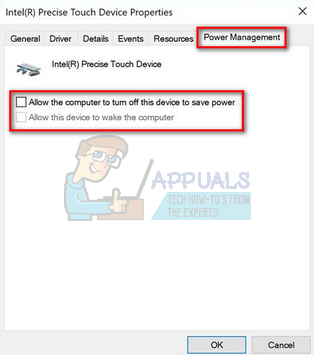
- Nhấn Ok để lưu thay đổi và thoát. Bây giờ hãy kiểm tra xem vấn đề trong tầm tay đã được giải quyết chưa.





















